Black Desert Launcher ve indirme sorunu yaşayanlar için Black Desert Online The MMORPG Black Desert Operasyon ekibi tarafından bildiri yayınlandı.
Black desert launcher çözümleri için operasyon ekibinin yayınlamış olduğu bildiri
Black Desert Online İncelenen Sorunlar
Dosya kurtarma çok uzun sürüyor.
Oyunu yeniden yüklemekten daha az sürmeli ama dosyaların bozulma miktarına ve internet hızına bağlı olarak değişiklik gösterebilir.
Yükleme sırasında kapatıp yeninden yüklemeye başladığında %0’dan başlıyor!
Bu, daha önce yüklenen dosyaları kontrol edip geri kalanını yükleyen bir işlemdir. İndirilmesi gereken toplam miktar azalmıştır.
Yükleme veya yama sırasında sürekli hata alıyorum!
Lütfen launcher’ı kapatın yeniden başlatın. Aynı sorunla tekrar karşılaşırsanız lütfen ‘Dosya Kontrolü’ yapın.
Oyunu silip yeniden yüklemek istiyorum.
Black Desert’ı tamamen silip yeniden yüklemek istiyorsanız lütfen şu adımları izleyin.
- ADIM1. Black Desert Dosyasındaki herşeyi silin.
- ADIM2. Başlangıç menüsündeki ve arka plandaki bütün kısayolları silin.
Oyunu yüklüyorum ama yükleme konumunu değiştirmek istiyorum.
Yanlış bir konum seçtiyseniz veya D sürücüsünü doğrudan seçtiyseniz ve değiştirmek istiyorsanız lütfen şu adımları takip edin.
Yükleme %16 veya daha fazla tamamlandıysa
- ADIM1. Orijinal yükleme konumundaki bütün dosyaları istenen dosyaya taşıyın.
/bin (dosya)
/bin64 (dosya)
/Paz (dosya)
BlackDesertLauncher.exe
BlackDesertPatcher32.pae
patcher_files_version
patcher_version
service.ini
msvcp100.dll
msvcr100.dll
libcef.dll
icudtl.dat
libEGL.dll
libGLESv2.dll
d3dcompiler_47.dll
d3dcompiler_43.dll
natives_blob.bin
cef.pak
cef_100_percent.pak
cef_200_percent.pak
cef_extensions.pak
- ADIM2. Yeni konumda launcher’ı çalıştırın (BlackDesertLauncher.exe).
‘Launcher bilgisi alınamadı’ diye bir mesaj alıyorum.
‘Launcher bilgisi alınamadı’ diye bir mesaj aldığınızda Yeni bir yükleme dosyasına tekrar yükleyin veya oyunu açmadan önce [Dosya Kontrolü] fonksiyonunu kullanın.
An error occurred on the msvcp100.dll file.
1. Program Yükleme/Sil’e gidip Microsoft Visual C++ 2010 x64 ve x86’yı silin.
2. Linki kullanraak ikisini de indirin ve tekrar yükleyin.
[Microsoft Visual C++ 2010 redistributable package (x64)]
http://download.microsoft.com/download/3/2/2/3224B87F-CFA0-4E70-BDA3-3DE650EFEBA5/vcredist_x64.exe
[Microsoft Visual C++ 2010 redistributable package (x86)]
http://download.microsoft.com/download/5/B/C/5BC5DBB3-652D-4DCE-B14A-475AB85EEF6E/vcredist_x86.exe
3. Bilgisayarı yeniden başlattıktan sonra oyunu tekrar açın
Yükleme sırasında bir hata sebebiyle istemcim kapandı.
Launcher, yükleme/yama sırasında hata oluşan dosyalar için otomatik kurtarma fonksiyonuna sahip.
Oyunu yeniden başlattığınızda otomatik olarak yenilenecekler.
Ama ön yükleme sırasında bir hata oluştuysa, indirme dosyası konumunun değişmemesi için yükleme konumunu doğru bir şekilde ayarlamanız gerekir.
[Dosya Kontrolü] fonksiyonu ne zaman kullanılır?
Kullanıcının Bilgisayarında oyunu çalıştırmak için en güvenli istemci sürümünü kontrol edip düzenleyen bir fonksiyondur. Bilinmeyen bir hata veya bir dosya hatası sebebiyle oyunu çalıştıramadığınız da bu fonksiyonu kullanmalısınız.
Hata Kodu: 10 alıyorum ve oyun çalışmıyor.
Bu hatayla karşılaşmanız, bir dosya veya dosya konumunun bozulduğunu gösterir.
Asıl oyun yükleme konumunun, kayıttaki dosya konumuyla aynı olduğundan emin olun.
Ve oyun klasöründe BlackDesertLauncher.exe gibi oyunun çalışması için gerekli olan bütün dosyaların var olduğunda emin olun.
32Bit İşletim sisteminde nasıl 3GB bellek kullanabilirim?
Lütfen şu yöntemi kullanın.
1. Ayar yöntemi
1) Windows tuşu > Yönetici olarak Çalıştır cmd
2) Çalıştır bcdedit /set IncreaseUserVa 3000
3) Windows’u yeniden başlatın
2. Geri alma yöntemi
1) Windows tuşu > Yönetici olarak Çalıştır cmd
2) Çalıştır BCDEDIT /delete-value IncreaseUserVA
3) Windows’u yeniden başlatın
Oyunu yükledikten sonra ‘Geçici Klasör’ içerisindeki dosyaları silebilir miyim?
Oyunun yüklemesi tamamlandıktan sonra ‘Geçici Klasör’ içerisindeki dosyalara ihtiyacınız yok. O klasördeki dosyaları silebilirsiniz.
Oyunu indiremiyorum.
Bilgisayara ekran kartı veya DirectX ile kaydedilen dosya antivirüs programı tarafından silinebilir. Antivirüs programınızı son sürümüne güncelleyin.
İndirilen oyun istemci dosyası nereye kaydediliyor?
Lütfen oyunu indirirken seçtiğiniz konumu kontrol edin. Bir değişiklik yapmadıysanız C:\Download\BlackDesert dosyasına kaydedilir.
Oyunu başlattığımda 0xE019100B hatası alıyorum!
1. Black Desert, C sürücüsüne yüklenmiş /64bit istemci kullanılıyorsa:
C:\PearlAbyss\Black Desert\bin64\xc\kr\2 dosyası içerisindeki xmag.xem dosyasını silin
2. Black Desert, C sürücüsüne yüklenmiş /32bit istemci kullanılıyorsa:
C:\PearlAbyss\Black Desert\bin\xc\kr\2 dosyası içerisindeki xmag.xem dosyasını silin
– Bu adımlardan sonra aynı hata tekrar çıkarsa Müşteri Hizmetleri ile iletişime geçin ve ilgili bütün dosyaları ekleyin.
Bir karakter oluşturmaya çalıştım ama sunucu adı sorunu yaşadım.
Bu, yama doğru bir şekilde yapılmadığında gerçekleşir.
Lütfen Oyunu Başlat tuşunun altındaki [Dosya Kontrol] tuşuna basarak dosya kontrolü gerçekleştirip oyunu yeniden başlatın.
Güvenlik sorunu’ hatası alıyorum.
Güvenlik sorunu’ hatası sebebiyle oyunu oynayamıyorsanız, Black Desert yükleme dosyasına gidin, [C:PearlAbyss -> Black Desert -> bin64] ve xmag.xem dosyasını silin.
Sonra oyunun tekrar başlatmayı deneyin. Yükleme konumu değiştirilmiş olabilir. Yükleme dosyasında [ xmag.xem ] dosyasını bulamıyorsanız, lütfen klasörün üstündeki arama penceresinde aratın.
XIGNCODE hatası alıyorum.
Bu hata mesajı oyun zaten açık olduğunda veya aşılama programı ile kapandığında ortaya çıkar.
Bu sorunu şu adımları izleyerek çözebilirsiniz.
1. Oyunu oynarken, oyunla ilgili programları kapatın.
Örn.: Ağınızı etkileyen programlar (torrent, vs.)
2. Bilgisayarınızı kötü yazılımlara karşı bir Antivirüs programı ile tarayın.
3. Oyun yükleme dosyası içindeki bin veya bin64 dosyasında – xc dosyası – tr dosyası – 1. veya 2. dosyadaki xmag.xem dosyasını silin- Bilgisayarı yeniden başlatın – Oyunu tekrar başlatın
4. Dosya Kontrolü yapın – Bilgisayarınızı yeniden başlatıp tekrar başlatın (Antivirüs programını kapatın.)
5. Sorun devam ederse lütfen internet sağlayıcınızla iletişime geçip bağlantınızda sorun olmadığından emin olun.
Çözünürlükle ilgili bir Ekran Kartı hatası çıkıyor.
“Kullanılabilir ekran kartıtespit edilemedi. En az 1280×720 ekran çözünürlüğü gerekli” yazan bir hata mesajı çıkıyor.
Bu mesaj, temel çözünürlük ayarınız gerekli minimum çözünürlük ayarı olan 1280×720’den az olduğunda görünür.
Lütfen launcher sağ üstünde yer alan teçhizat simgesine tıklayarak ayarınızı 1280×720 veya üzerine getirerek oyunu başlatın. Ayrıca ekran kartı sürücünüzü doğru bir şekilde yüklendiğinden ve güncellendiğinden emin olun.
Launcher çalıştırıldığında ortaya çıkan Verification Key (Doğrulama Anahtarı) hatası.
– Geçici çözüm için şu adımları izleyebilirsiniz.
a) Hesabınızdan çıkış yapın ve launcher’ı tamamen kapatın
b) Launcher’ı yeniden çalıştırın
c) Tekrar giriş yapın.
Bu geçici bir çözüm olup, biz problemi tamamen çözene dek yeniden gerçekleşebilir.
Kaspersky antivirus programı indirme bağlantısını tespit ederek engelliyor.
– Lütfen aşağıdaki yönergeleri takip ederek indirme bağlantısını (URL) ”güvenilen URL” listesine ekleyin.
Kaspersky antivirüs programınızı açın. Ardından ”anahtar çarkı” şeklindeki ayarlar butonuna tıklayın.
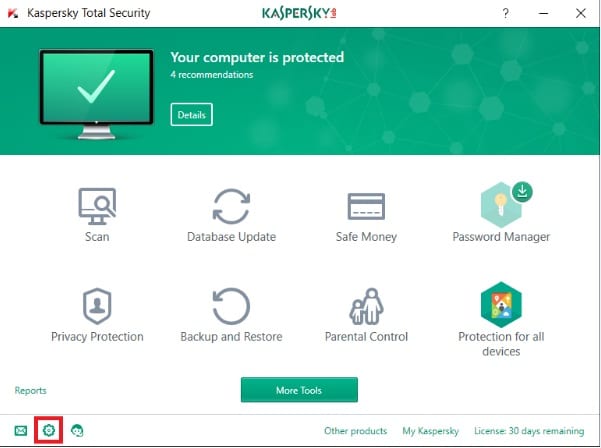
Kaspersky ayarlar bölümüne girdikten sonra sol menüden ”Protection” bağlantısına tıklayın.
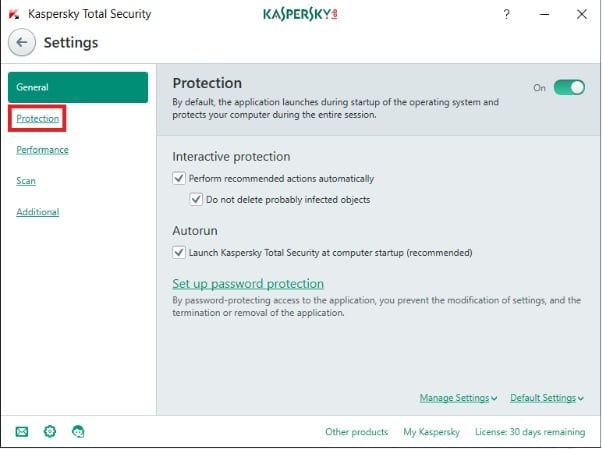
Ardından açılan sayfadan ”Web Anti-Virüs” bölümüne tıklayın.
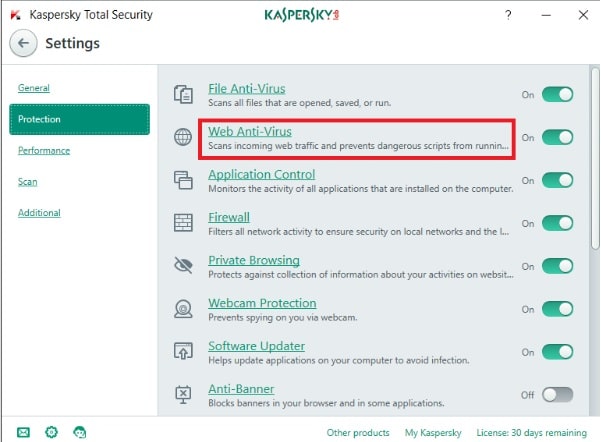
Açılan kısımdan ”Advanced Settings” ibaresine tıklayın.
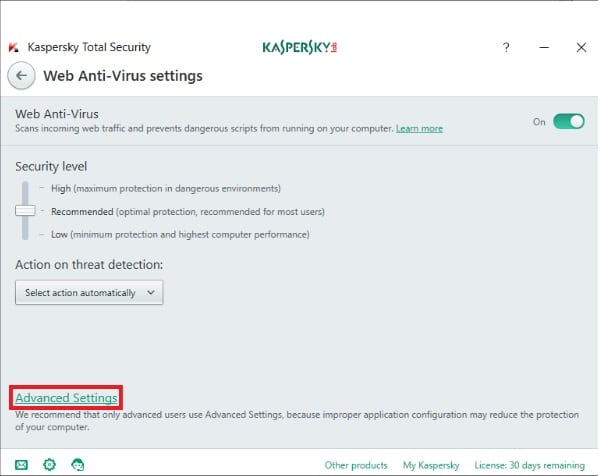
”Configure trusted URLs” kısmına geçin ve ”Add” butonuna basın.
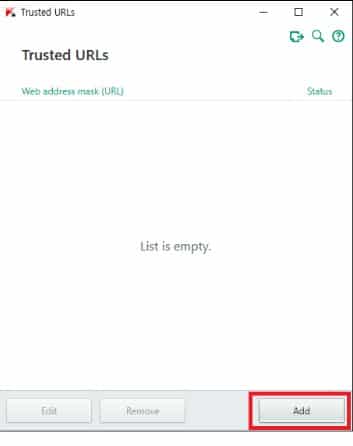
http://dn.tr.playblackdesert.com/* adresini yazıp ”Status” kısmından ”Active” işaretleyerek ”Add” butonuna basın.
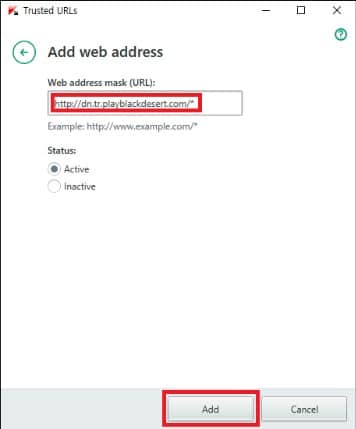
Son şekli aşağıdaki gibi olduğu zaman problem yoktur demektir.
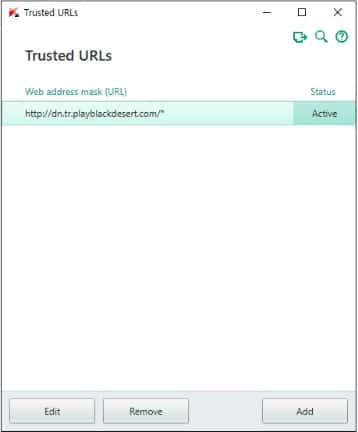
Black desert launcher ve diğer sorunların çözüm yollarını aktardık. Black desert launcher ve diğer hata çözümleri arasında aradığınız bulunmuyorsa yorum alanından aldığınız hatayı belirtiniz. Yorum alanından belirttiğiniz hataların çözümleri için sizlere en kısa sürede cevap verilecektir. Black desert launcher hata çözümleri sisteminizde bulunan eksiklerden kaynaklanmaktadır.

















Launcher aşırı yavaş indiriyor.